
Picture-in-Picture (PiP) se ha convertido en una característica popular para ver vídeos que no abarcan toda la pantalla. Mozilla Firefox ofrece imágenes incrustadas como una característica integrada que sólo tiene que hacer clic para usar. Así es cómo.
¿Por qué utilizar Picture-in-Picture en Firefox?
Si usted se encuentra fuera de alcance videos en YouTube o Vimeo mientras se está trabajando, se puede evitar que se distraigan. Con Picture-in-Picture, sólo tiene que estallar la salida de vídeo de su sitio web en Firefox. A continuación, mover la ventana flotante donde desea en su pantalla.
Esto le permite realizar múltiples tareas, escribir su ensayo, o completar ese informe para su reunión mientras que el vídeo se reproduce en la esquina de la pantalla o donde usted lo parquea.
Activar la imagen dentro de imagen de control en Firefox
Debido Picture-in-Picture está integrado en la versión de escritorio de Firefox, la única opción que tiene que preocuparse es si está o no quiere ver el control de vídeo. Esta es la palanca Picture-in-Picture que se encuentra en la parte superior del video en el sitio web.
Activación de la palanca enabls a poner casi cualquier vídeo en el modo PiP con un clic. Mientras que también le mostraremos cómo utilizar el menú contextual con un clic derecho, algunos sitios tienen prioridad sobre el menú contextual de Firefox con su propia cuenta. Esto le puede dejar sin una opción de modo Picture-in-Picture.
Para habilitar el control de imagen en imagen, abra “Firefox” y el acceso al menú “Configuración”.
En Windows, haga clic en el botón de menú de tres líneas en la parte superior derecha de la barra de herramientas y seleccione “Opciones” o Herramientas & gt; Opciones en el menú.
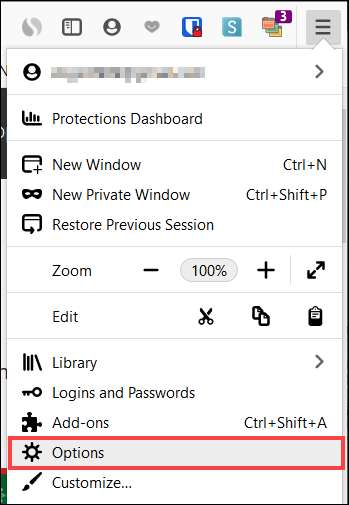
En Mac, haga clic en el botón de menú de tres líneas en la parte superior derecha de la barra de herramientas y seleccione “Preferencias” o Firefox & gt; Preferencias en la barra de menú.
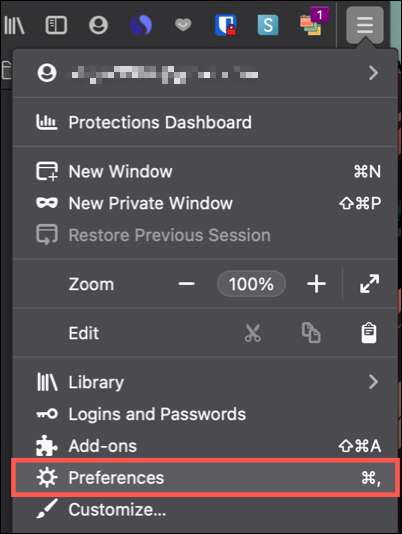
En cualquier plataforma, seleccione “General” de la izquierda y desplazarse por la página de “exploración”. Marque la casilla “Activar controles de imagen-en-imagen de vídeo.”

Introduzca Picture-in-Picture Mode con ayuda del interruptor
Si usted sigue los pasos anteriores para permitir la palanca, con Picture-in-Picture es una brisa. Cuando ves un video en un sitio como YouTube o Vimeo, coloca el cursor sobre el video. A continuación, aparecerá el icono de imágenes incrustadas.
Si usted nunca ha usado Picture-in-Picture en Firefox, el conmutador se deslizará fuera de un rectángulo que explica la función. Pero después de que lo utilice al menos una vez, simplemente aparecerá como un pequeño icono.

Haga clic en el conmutador PIP y el video saldrá ya la esquina de la pantalla. A continuación, puede arrastrar la ventana flotante donde lo desee. También puede cambiar su tamaño arrastrando una de sus esquinas.
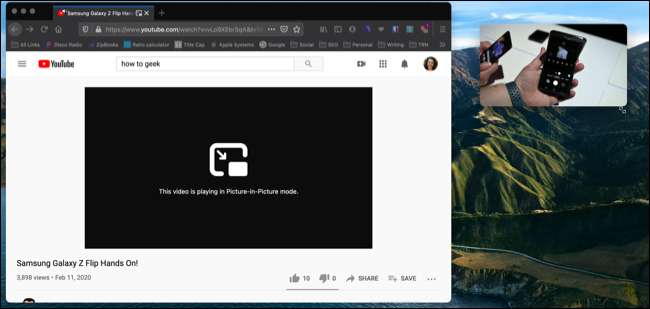
Controlar el vídeo mediante el simple botón de reproducción / pausa. A la izquierda, tiene un botón para poner la parte de atrás de vídeo en el sitio web, al tiempo que sigue desempeñando. O, dicho de la parte posterior de vídeo y detener la reproducción, haga clic en la “X” en la esquina superior izquierda.
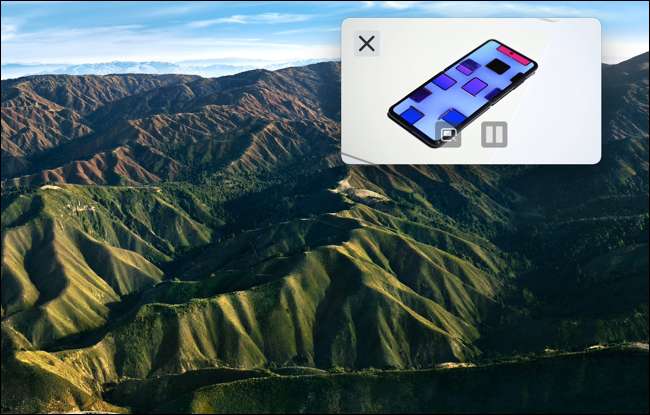
Introduzca Picture-in-Picture Mode con el menú de contexto
Como se ha mencionado, puede seguir utilizando el modo Picture-in-Picture en algunos sitios web utilizando el menú contextual. YouTube es uno de estos sitios.
Para utilizar imágenes incrustadas para un vídeo de YouTube, haga clic en el vídeo, a continuación, haga clic derecho una vez más y seleccione “Picture-in-Picture”.
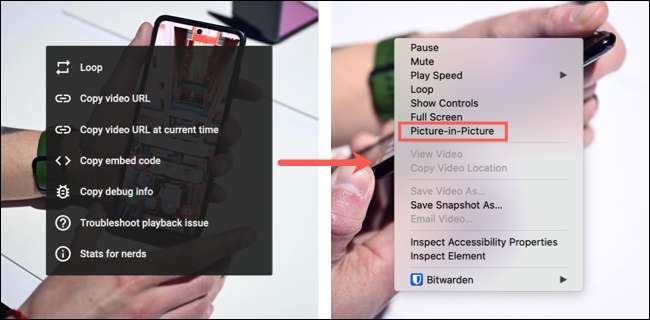
Estar seguro no para hacer una selección después del primer botón derecho del ratón. Esto simplemente muestra el menú contextual de YouTube. El segundo botón derecho del ratón aparece el menú de Firefox con la opción Picture-in-Picture se muestra arriba.
Otros sitios de video como Vimeo actualmente no ofrecen imágenes incrustadas en Firefox mediante el menú contextual. Una vez más, esto es cuando esa mano de palanca Picture-in-Picture entra en juego.
Vídeos no tienen que hacerse cargo de toda la pantalla. Por lo tanto, mantener este modo Picture-in-Picture en cuenta la próxima vez que vea un video en Firefox, mientras que de continuar con otras tareas.
Para más información, echa un vistazo a cómo permitir PiP en Chrome , o usar Picture-in-Picture en el iPhone o para YouTube en el iPad .







